2023-07-08 184
win10开机强制进入高级选项怎么退出
1、按下“win+r”,打开运行窗口

2、输入:msconfig,并点击确定
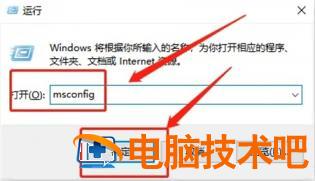
3、在系统配置页,切换到“引导”界面
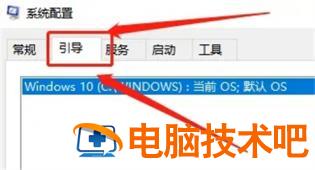
4、将“安全引导”选择取消掉勾选,点击应用
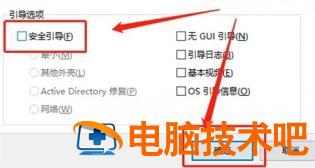
5、确定后重启电脑,即可取消安全模式
以上就是win10开机强制进入高级选项怎么退出的内容,希望可以帮到大家。
原文链接:https://000nw.com/5398.html
=========================================
https://000nw.com/ 为 “电脑技术吧” 唯一官方服务平台,请勿相信其他任何渠道。
系统教程 2023-07-23
电脑技术 2023-07-23
应用技巧 2023-07-23
系统教程 2023-07-23
系统教程 2023-07-23
软件办公 2023-07-11
软件办公 2023-07-11
软件办公 2023-07-12
软件办公 2023-07-12
软件办公 2023-07-12
扫码二维码
获取最新动态
